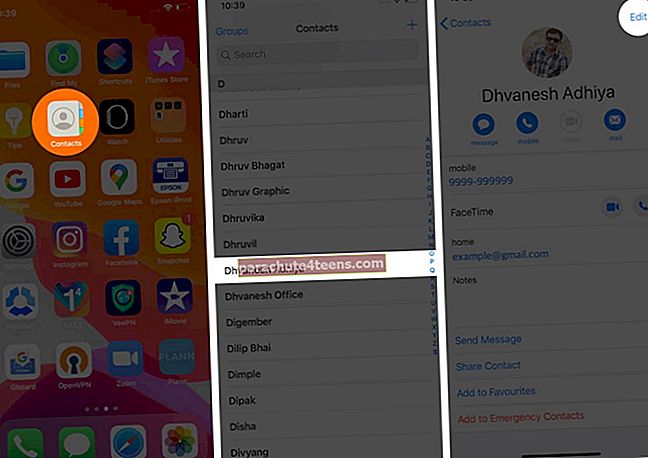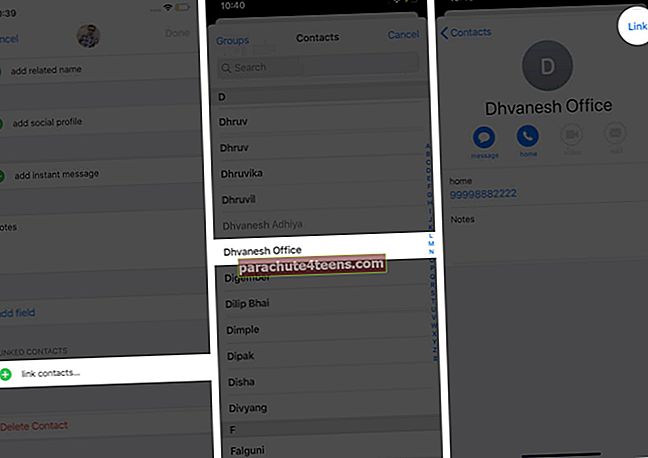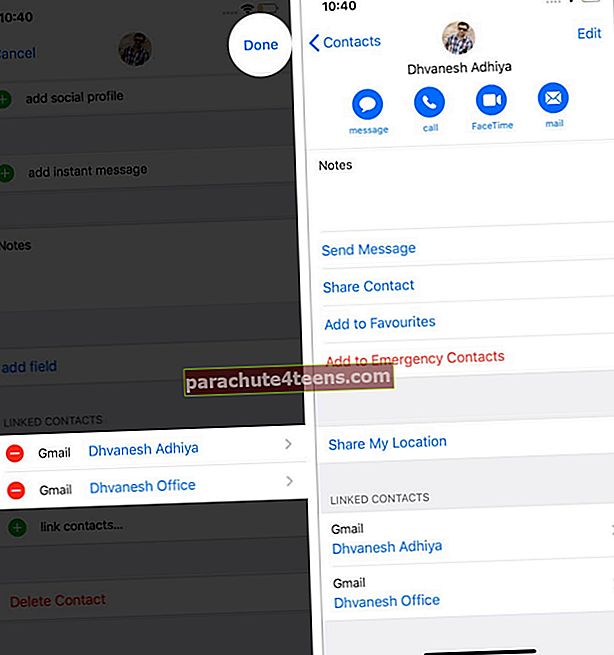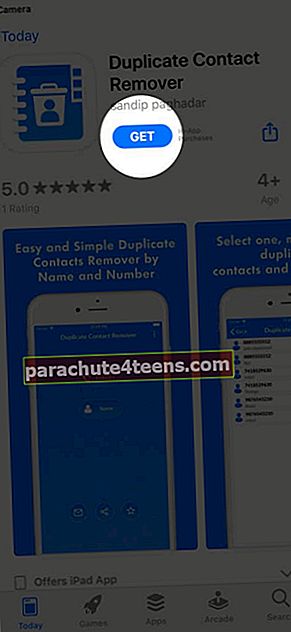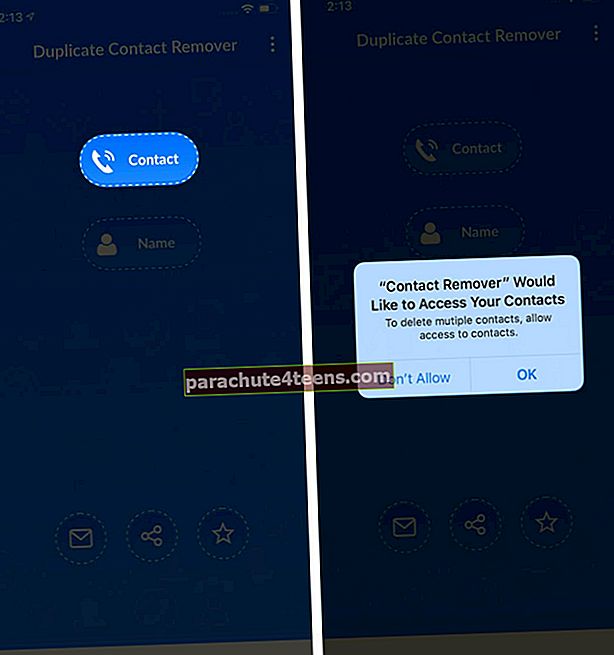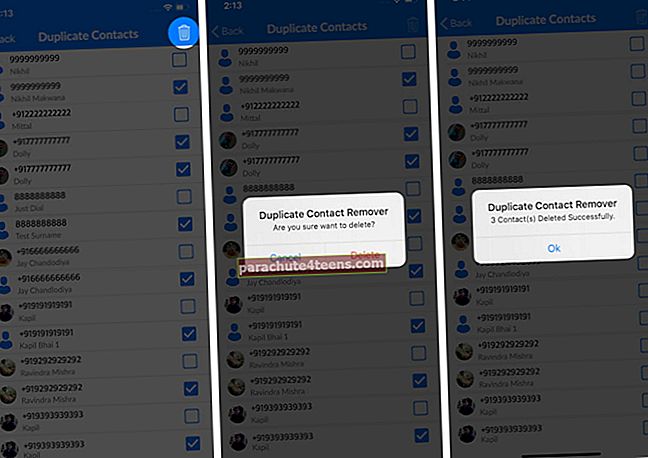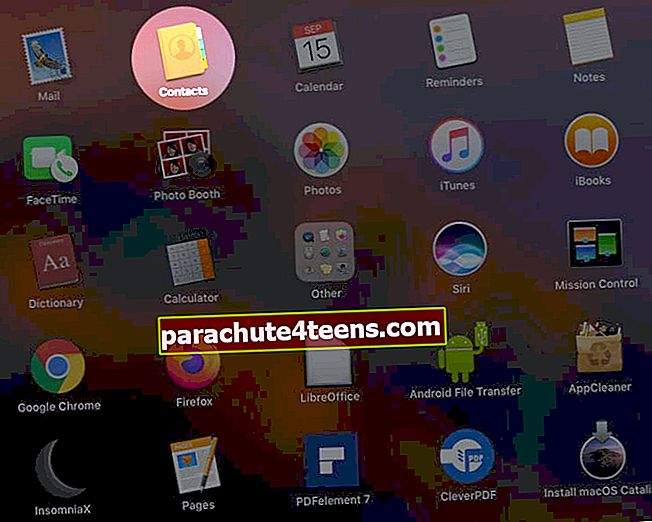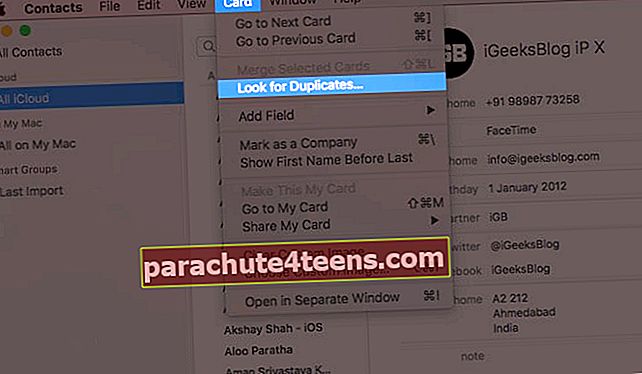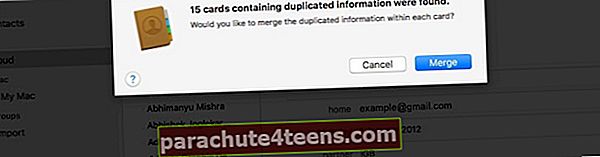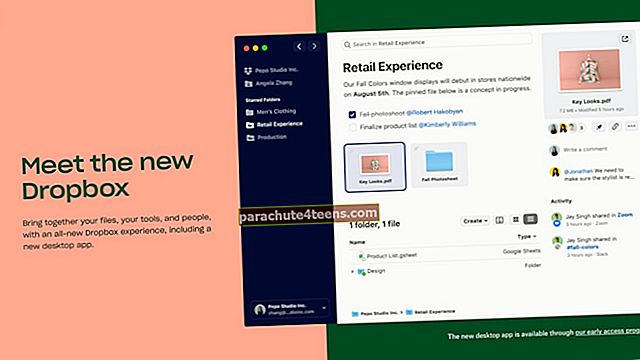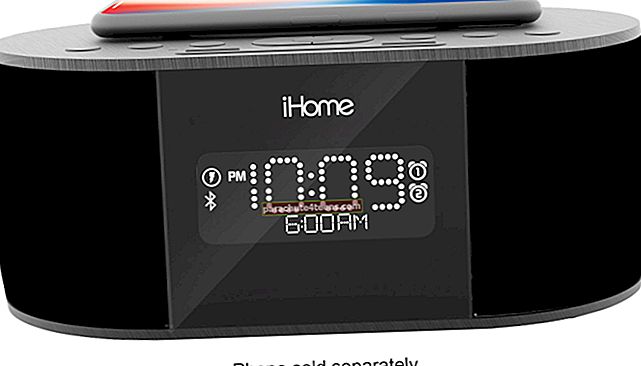IPhoneen voidaan luoda päällekkäisiä nimiä ja puhelinnumeroita, jos olet määrittänyt useita tilejä ja ottanut heille yhteyttä. Numeroiden tuominen SIM-kortilta, Android-puhelimelta tai vCard-kortilta voi myös luoda päällekkäisiä merkintöjä. On uhka nähdä sama nimi useita kertoja soittaessasi tai lähetettäessä tekstiä. Tämän ongelman ratkaisemiseksi katsotaanpa joitain tehokkaita tapoja poistaa päällekkäiset yhteystiedot iPhonessa ja Macissa.
- Kuinka kopioida yhteystietoja iPhonessa
- Kuinka poistaa päällekkäisiä yhteystietoja Macissa
Ennen kuin aloitamme:
Jos käytät samaa Apple ID: tä (ja iCloud-yhteystietoja) Macissa ja iPhonessa, muutokset synkronoidaan. Siksi, kun poistat Macin kaksoiskappaleet, ne poistetaan automaattisesti iPhonesta ja päinvastoin. Varmista tällöin, että iCloud-yhteystiedot ovat käytössä molemmissa laitteissa.
Macissa: Napsauta oikeassa yläkulmassa olevaa Apple-logoa → Järjestelmäasetukset → Apple ID → iCloud → varmista Yhteystiedot on käytössä.
IPhonessa: Avaa Asetukset-sovellus → Apple ID ylhäältä → iCloud → varmista, että valitset Yhteystiedot on päällä.
Kuinka kopioida yhteystietoja iPhonessa
Päällekkäisten iPhone-yhteystietojen poistaminen sisäänrakennetusta Yhteystiedot-sovelluksesta ei ole helppoa. Mutta on olemassa kiertotapa, jonka avulla voit linkittää yhteystiedot. Toisaalta kolmansien osapuolien iOS-sovellusten avulla voit poistaa tai yhdistää päällekkäisiä yhteystietoja nopeasti. Katsotaanpa molempia menetelmiä!
Yhdistä yhteystiedot linkitettyjen yhteystietojen avulla
- Avaa Yhteystiedot sovellus. Tai Puhelin-sovellus ja napauta Yhteystiedot.
- Napauta merkintää, jonka uskot olevan useammin kuin kerran.
- Näpäytä Muokata.
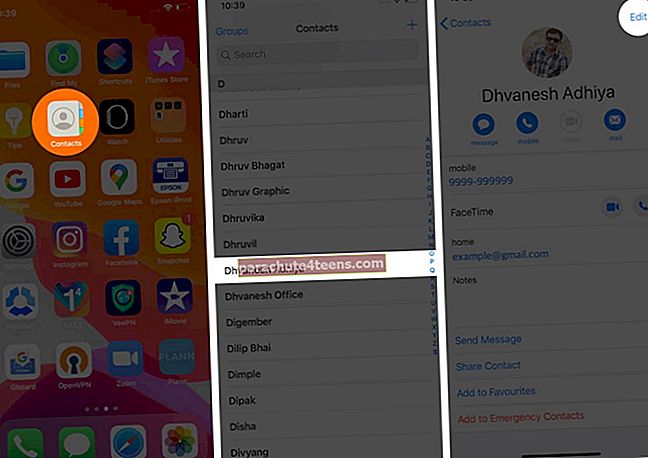
- Selaa alaspäin ja napauta linkitä yhteystiedot.
- Napauta valitaksesi yhteystieto, jonka haluat linkittää.
- Näpäytä Linkki oikealta ylhäältä.
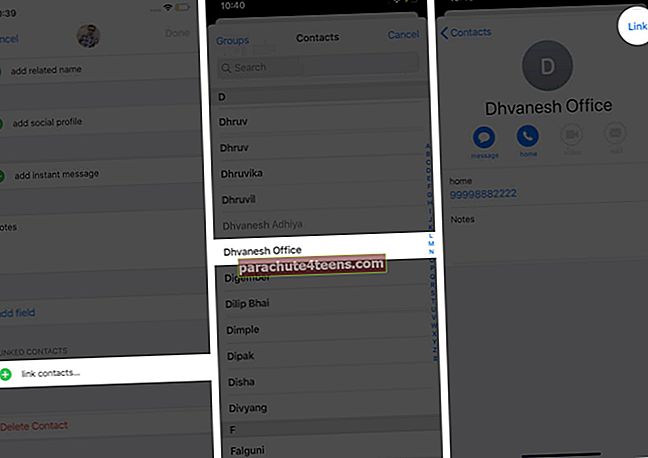
- Napauta lopuksi Tehty.
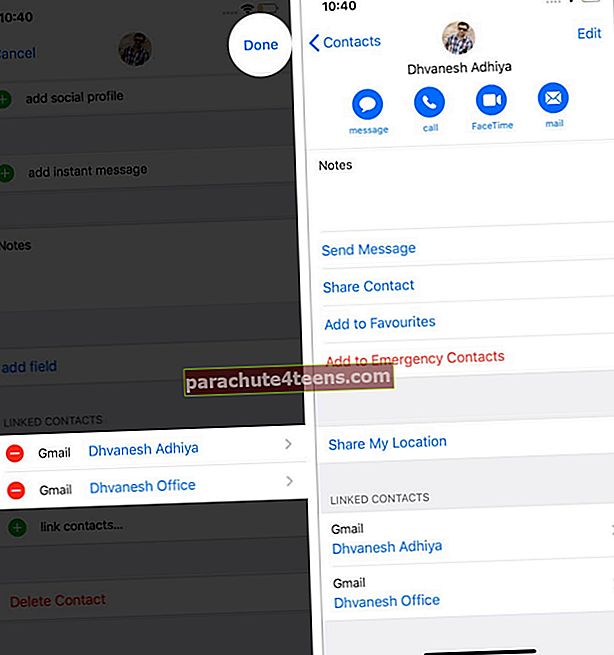
Nyt nämä kaksi (tai useampaa) yhteystietoa on yhdistetty toisiinsa. Tämä ei poista muuta merkintää, mutta lisää molemmat puhelinnumerot yhden yhteystiedon alle.
Oletetaan, että yhteyshenkilö on Donald hänen kotipuhelinnumeronsa kanssa 1234567, ja on toinen nimetty yhteyshenkilö Donald T. hänen toimistonumeronsa 9876543. Kun linkität ne, yhdellä yksiköllä on molemmat puhelinnumerot yhden yhteystiedon alla. IPhonen osoitekirjaasi näet vain yhden merkinnän.
Poista linkitys napauttamalla ottaa yhteyttä → Muokata → Napauta punainen miinus-kuvake alla LINKITTY YHTEYDET → Poista linkitys → Tehty.


Käytä kolmansien osapuolien iPhone-sovelluksia kaksoiskappaleiden poistamiseen
- Lataa Duplicate Contact Remover ilmaiseksi App Storesta.
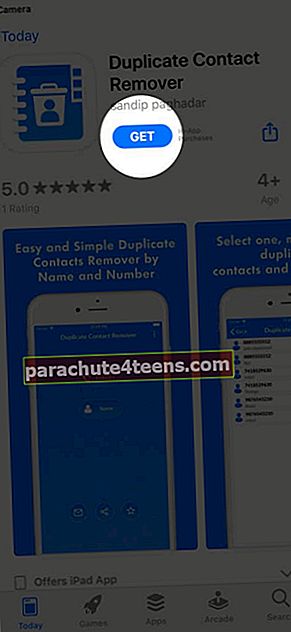
- Käynnistä sovellus ja napauta Ottaa yhteyttä. Napauta ‘OK"Ponnahdusikkunasta, jotta sovellus voi käyttää yhteystietojasi.
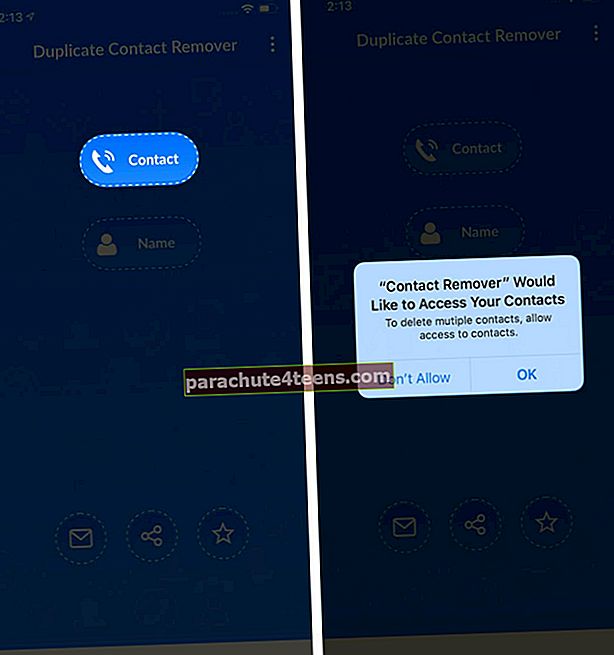
- Ponnahdusikkuna näyttää, kuinka monta päällekkäistä yhteystietoa samalla numerolla löydettiin. Napauta ‘Ok. ’Yksi kopio kaksoiskontakteista on jo tarkistettu ja valittu. Voit napauttaa valintaruutuja valitaksesi manuaalisesti tai poistaaksesi valinnan. Kun olet tarkistanut, napauta roskakorikuvake oikealta ylhäältä. Näpäytä Poistaa vahvistaa.
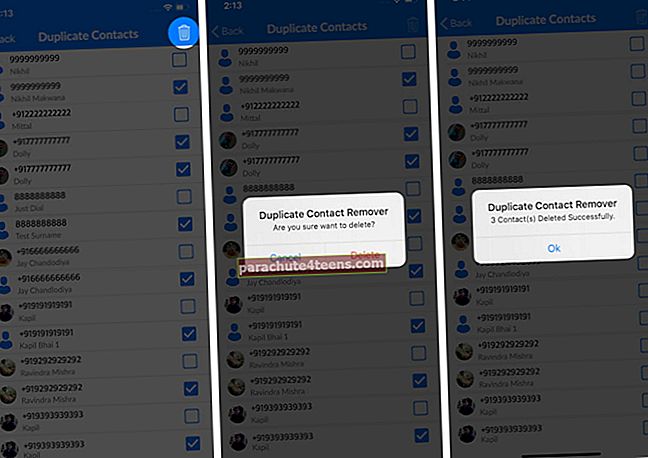
- Palaa sovelluksen päänäyttöön ja napauta Nimi. Seuraa samaa prosessia poistaaksesi yhteystiedot, joilla on sama nimi. merkintä: Jos yhteystiedolla on sama nimi mutta eri numerot, varmista, että näet huolellisesti ja jatkat poistamista vasta tarkistuksen jälkeen.
Jos haluat yhdistä päällekkäiset yhteystiedot, lataa Duplicate Cleaner -sovellus ja napauta Yhdistä kopiot. Napauta seuraavaksi nimikopioita, puhelinkopioita tai täydellisiä kopioita.

Napauta yksittäisiä merkintöjä ja napauta Yhdistää → YHDISTÄÄ → Ok.

Vastaanottaja yhdistä kopiot iPhone-yhteystiedoista irtotavarana, lataa Contact Manager & Backup -sovellus.

Napauta Kopioi nimi tai Kopioi numero. Tarkista luettelo ja napauta Yhdistä → OK.

Nämä olivat kolme monista hakemuksista tämän työn suorittamiseksi onnistuneesti. Meillä on erillinen luettelo parhaista sovelluksista päällekkäisten yhteystietojen poistamiseksi. Muista katsoa ja käyttää sitä, joka innostaa sinua eniten.
Kuinka kopioida yhteystietoja Macissa
macOS tekee päällekkäisten kontaktien käsittelystä nopeaa ja suoraviivaista. Näin.
- Avaa Yhteystiedot sovellus Macissa.
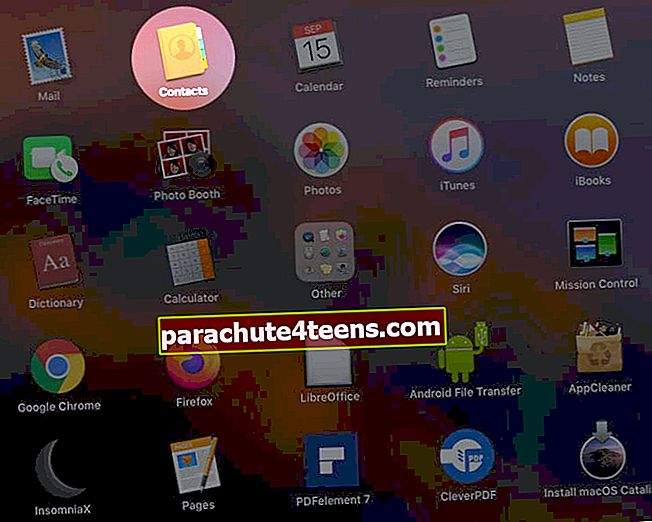
- Napsauta ylävalikkoriviltä Kortti → Etsi kopiot.
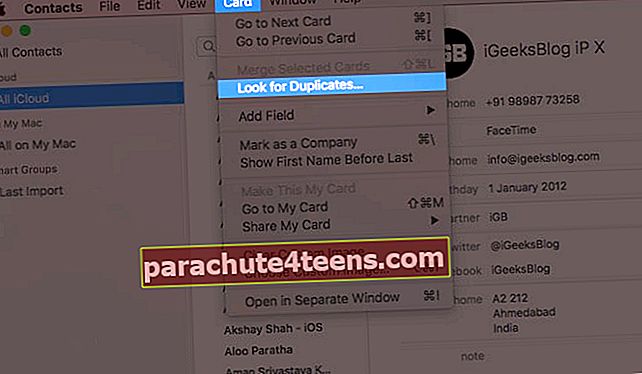
- Napsauta lopuksi Yhdistää.
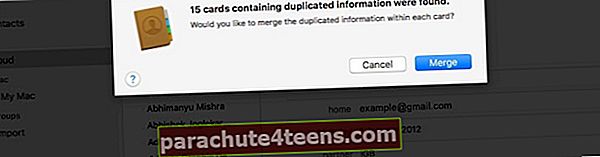
Kuten yllä mainittiin, jos käytät iCloud-yhteystietoja muilla Apple-laitteillasi samalla Apple ID: llä, tämä muutos heijastuu kaikkialle.
Voit myös käydä iCloud.comissa, kirjautua sisään Apple ID: lläsi, napsauttaa Yhteystiedot ja poistaa manuaaliset kaksoiskappaleet manuaalisesti.
Kirjautua ulos
Näin voit poistaa päällekkäiset yhteystiedot iPhonessa ja Macissa. Mitä menetelmää aiot käyttää? Kerro meille alla olevissa kommenteissa.
Käytätkö Google- tai Outlook-yhteystietoja iPhonessa? Jos kyllä, tarkista heidän tukiartikkeleistaan päällekkäisten merkintöjen poistaminen.
Haluat ehkä lukea:
- Lempinimien lisääminen iPhone-yhteystietoihin
- Yhteystietojen jakaminen yhdestä iPhonesta toiseen iPhoneen
- Parhaat iPhone-yhteystietojen ja osoitekirjahallinnan sovellukset
- Muuta iPhone-yhteystietojen lajittelujärjestystä